Mặc dù USB 4 Phiên bản 2 có thể là thế hệ mới nhất và nhanh nhất, nhưng các cổng USB phổ biến nhất trên PC và thiết bị ngoại vi đều có số “3” trong số phiên bản, cụ thể là USB 3.2, USB 3.1 hoặc thậm chí 3.0. Khi xem bảng thông số kỹ thuật, bạn cũng sẽ thấy số thế hệ sau USB 3.2 hoặc 3.1, ví dụ: có USB 3.2 Gen 1, USB 3.2 Gen 2, và thậm chí cả USB 3.2 Gen 2×2. Vậy mà một số cổng có số phiên bản khác nhau lại có cùng tốc độ! Bạn đã thấy bối rối chưa?
May mắn thay, sau khi vượt qua những con số thập phân và số thế hệ khó hiểu, bạn có thể dễ dàng xác định tốc độ mong đợi từ các cổng USB, cáp và thiết bị của mình. Bạn chỉ cần nắm được thuật ngữ mà chúng tôi sẽ trình bày bên dưới.
Phiên bản và tốc độ của USB 3.2, USB 3.1 và USB 3.0
| Phiên bản USB | Tốc độ | Tên gọi khác | Chuẩn kết nối | Dùng cho |
|---|---|---|---|---|
| USB 3.2 Gen 1 | 5 Gbps | SuperSpeed USB | Type-A, Type-C, Type-B, Micro | USB 3.1 Gen 1, USB 3.0 |
| USB 3.2 Gen 2 / Gen 2×1 | 10 Gbps | SuperSpeed+ USB 10 Gbps | Type-A, Type-C | USB 3.1 Gen 2 |
| USB 3.2 Gen 2×2 | 20 Gbps | SuperSpeed+ USB 20 Gbps | Type-C | N/A |
| USB 3.1 Gen 1 | 5 Gbps | SuperSpeed USB | Type-A, Type-C, Type-B, Micro | USB 3.2 Gen 1, USB 3.0 |
| USB 3.1 Gen 2 | 10 Gbps | SuperSpeed+ USB 10 Gbps | Type-A, Type-C | USB 3.2 Gen 2 |
| USB 3.0 | 5 Gbps | SuperSpeed USB | Type-A, Type-C, Type-B, Micro | USB 3.1 Gen 1, USB 3.2 Gen 1 |
USB 3.2 so với USB 3.1 và USB 3.0: Sự khác biệt là gì?
Số phiên bản dễ gây nhầm lẫn và không có nhiều ý nghĩa, vì USB 3.0, USB 3.1 Gen 1 và USB 3.2 Gen 1 có thể hoán đổi cho nhau và hoạt động ở tốc độ 5 Gbps, trong khi USB 3.1 Gen 2 và USB 3.2 Gen 2 giống nhau và hoạt động ở tốc độ 10 Gbps.
Trên thực tế, USB-IF (Diễn đàn triển khai USB), nơi tạo ra các tiêu chuẩn, đã nhiều lần nói với chúng tôi rằng họ muốn các nhà sản xuất không sử dụng các số phiên bản này và thay vào đó liệt kê sản phẩm của họ là SuperSpeed, SuperSpeed 10 Gbps, SuperSpeed 20 Gbps hoặc chỉ là USB 5 Gbps, USB 10 Gbps và USB 20 Gbps.
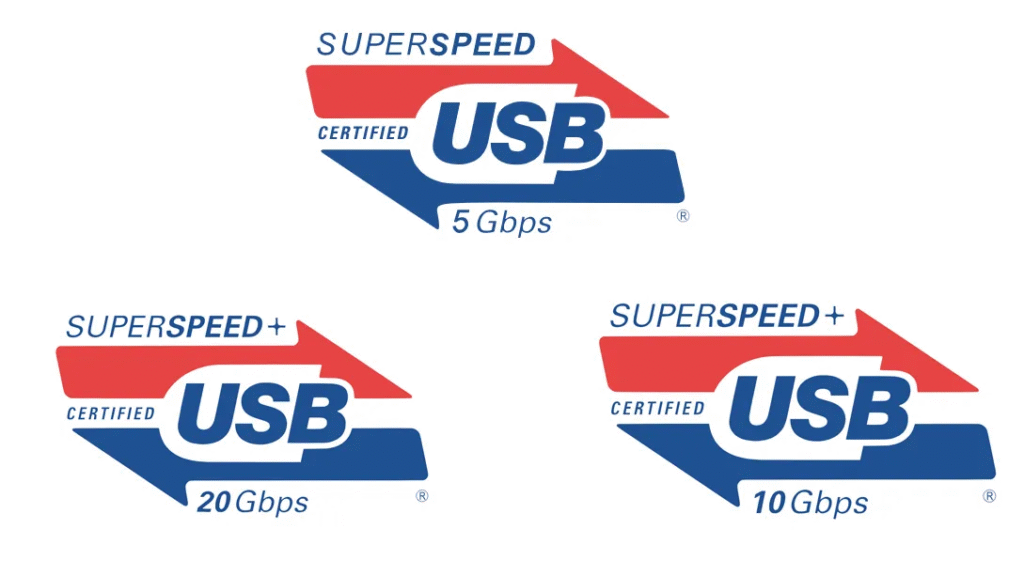
Nếu bạn là nhà cung cấp và trả tiền để sản phẩm của mình được USB-IF chứng nhận chính thức —điều mà nhiều nhà cung cấp bỏ qua—tổ chức này thậm chí còn có một bộ logo mà họ muốn bạn sử dụng.
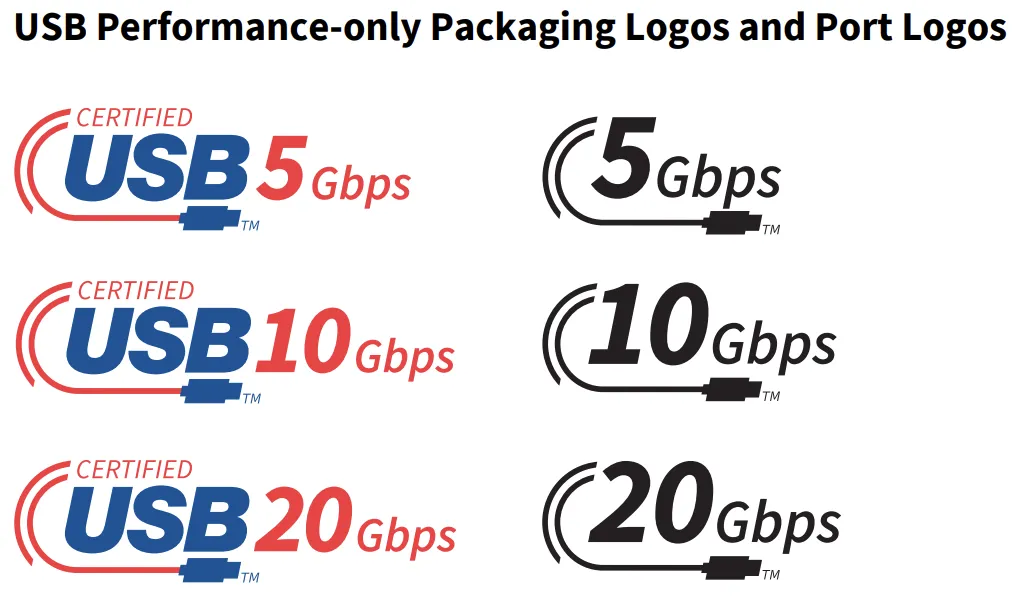
Tuy nhiên, bất chấp mong muốn của USB-IF, chúng ta vẫn thấy hầu hết các nhà cung cấp PC liệt kê cổng của họ là USB 3.2 hoặc USB 3.1 mà không nhất thiết cho bạn biết những gì mong đợi từ chúng. Bảng thông số kỹ thuật thậm chí có thể không liệt kê số hiệu thế hệ; nếu không, hãy cho rằng đó là Gen 1 (5 Gbps).
Các số hiệu phiên bản USB 3.x khác nhau tồn tại hoàn toàn vì con số này đã được tăng lên với mỗi lần cải tiến về tốc độ. Năm 2008, chuẩn USB 3.0 ra mắt, đưa USB lên 5 Gbps —một bước nhảy vọt so với 480 Mbps của USB 2.0 —và trong nhiều năm, đó là tốc độ tối đa mà USB có thể đạt được. Trên thực tế, ngay cả ngày nay, phần lớn các cổng và sản phẩm USB không vượt quá 5 Gbps, và bạn cũng không cần chúng vượt quá. Nhiều thiết bị ngoại vi thậm chí không cần vượt quá USB 2.0.
Năm 2013, USB-IF thông báo rằng họ sẽ tăng tốc độ USB lên 10 Gbps và đồng thời thay đổi số hiệu phiên bản cho tất cả các sản phẩm USB 3.x. Kết quả là, USB 3.0 (5 Gbps) trở thành USB 3.1 Gen 1, và tốc độ 10 Gbps mới trở thành USB 3.1 Gen 2.
Năm 2017, tổ chức này đã triển khai tốc độ 20 Gbps cho các thiết bị USB 3.x. Để chào đón tốc độ mới, số hiệu phiên bản đã thay đổi trên tất cả các tốc độ: tốc độ 5 Gbps trở thành USB 3.2 Gen 1, tốc độ 10 Gbps trở thành USB 3.2 Gen 2, và tốc độ 20 Gbps trở thành USB 3.2 Gen 2×2.
Tốc độ 20 Gbps được gọi là USB 3.2 Gen 2×2, vì nó sử dụng hai làn 10 Gbps để cung cấp tốc độ 20 Gbps. Liệu có đỡ nhầm lẫn hơn không nếu họ gọi nó là USB 3.2 Gen 3? Ai mà biết được?
Ngoài ra còn có một phiên bản ít được sử dụng hơn là USB 3.2 Gen 1×2, có tốc độ 10 Gbps và gần giống với USB 3.2 Gen 2. Điểm khác biệt là trong khi USB 3.2 Gen 2 chỉ có một làn dữ liệu 10 Gbps, thì USB 3.2 Gen 1×2 sử dụng hai làn 5 Gbps để đạt tổng tốc độ 10 Gbps. Điều này không quan trọng với bạn với tư cách là người dùng cuối, nhưng bạn có thể thấy thuật ngữ USB 3.2 Gen 1×2.
USB 3.2 và USB 3.1 sử dụng loại đầu nối nào?
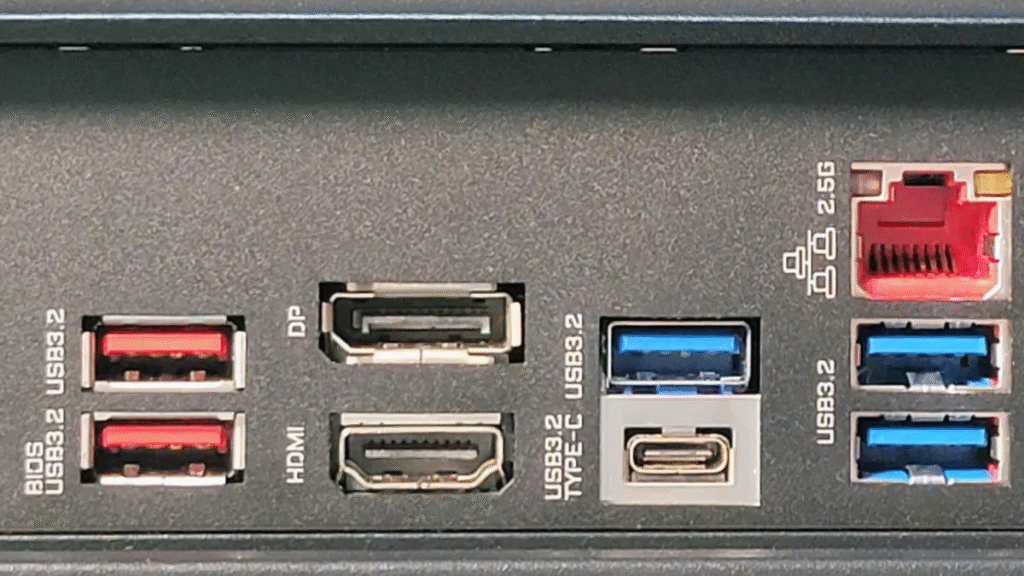
Cả tốc độ 5 Gbps và 10 Gbps đều có sẵn với đầu nối USB Type-A hoặc USB Type-C. Cổng USB Type-A có đầu nối hình chữ nhật truyền thống, chỉ có thể cắm theo một chiều. Cổng USB Type-C nhỏ hơn, hình bầu dục và có thể đảo ngược. Mặc dù USB Type-C cực kỳ phổ biến trên máy tính xách tay và điện thoại, một số máy tính để bàn hiện đại lại có rất ít (nếu có) cổng USB Type-C.

Mặc dù không phổ biến lắm, bạn cũng sẽ tìm thấy cáp USB 3.x có đầu nối loại B, loại đầu nối vuông thường được sử dụng để kết nối với máy in và hub USB.

Ngoài ra còn có một số đầu nối micro USB SuperSpeed. Tuy nhiên, các đầu nối SuperSpeed Type-B và micro USB này lớn hơn các đầu nối Type-B và micro thông thường nên không tương thích ngược.

Vì vậy, nếu bạn đang thắc mắc cần loại dây hoặc bộ chuyển đổi nào cho một cổng, thì chỉ riêng số phiên bản sẽ không cho bạn biết điều đó. Cổng USB 3.2 Gen 1 hoặc USB 3.2 Gen 2, hoặc USB 3.1 tương đương, có thể có bất kỳ loại đầu nối nào.
Tuy nhiên, nếu bạn đang sử dụng USB 3.2 Gen 2×2 (20 Gbps), bạn chắc chắn sẽ sử dụng USB Type-C. Các cổng Type-A có tốc độ tối đa là 10 Gbps. Ngoài ra, mặc dù hiếm, USB 3.2 Gen 1×2 (cũng 10 Gbps) chỉ có thể sử dụng Type-C.
Cổng USB 3.2 / USB 3.1 có màu gì?

Tiêu chuẩn USB-IF không bắt buộc cổng USB phải có màu cụ thể. Tuy nhiên, cổng màu xanh thường có tốc độ 5 Gbps, nghĩa là đó là USB SuperSpeed (còn gọi là USB 3.2 Gen 1, USB 3.1 Gen 1 hoặc USB 3.0). Một số nhà sản xuất hiện nay sử dụng cổng USB màu đỏ để tích hợp USB SuperSpeed 10 Gbps (còn gọi là USB 3.2 Gen 2 hoặc USB 3.1 Gen 2).

Tuy nhiên, cũng có khả năng các cổng chỉ có màu đen, tức là không có gì cả. Cách tốt nhất để xác định tốc độ là xem bảng thông số kỹ thuật của bất kỳ thiết bị nào, cho dù đó là hub USB, ổ SSD hay bo mạch chủ.
Bạn cần loại cáp nào cho USB 3.2 / USB 3.1?
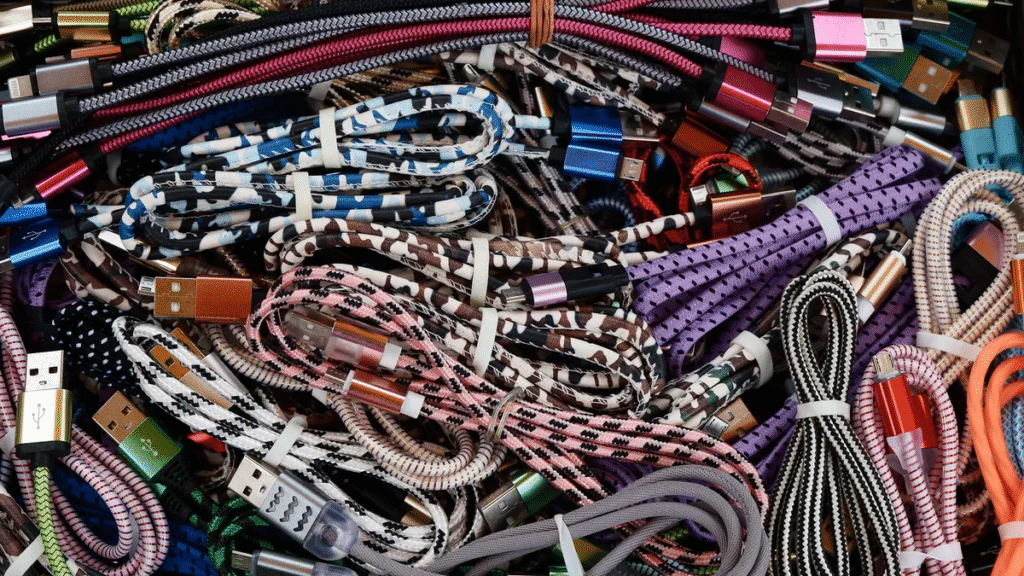
Giống như mọi thứ liên quan đến USB, USB 3.2 và USB 3.1 tương thích ngược với các chuẩn USB cũ hơn. Vì vậy, nếu bạn sử dụng thiết bị hoặc cáp USB 2.0 và cắm vào cổng USB 3.2, bạn sẽ nhận được kết nối, nhưng ở tốc độ của liên kết chậm nhất trong chuỗi (trong trường hợp này là 480 Mbps).
Nếu bạn có cổng USB 3.2 Gen 2 và muốn tận dụng tốc độ 10 Gbps của nó, hãy tìm cáp hỗ trợ 10 Gbps (có thể là USB 3.2 Gen 2 hoặc USB 3.1 Gen 2) và một thiết bị ngoại vi có chức năng tương tự. Nếu bạn muốn đạt tốc độ 20 Gbps, cả ba thành phần — cổng, thiết bị ngoại vi và cáp — đều phải hỗ trợ tốc độ đó.
Tôi có thể làm gì với USB 3.2 hoặc USB 3.1?
USB 3.2 Gen 1 và USB 3.1 Gen 1 chạy ở tốc độ lên đến 5 Gbps, cao hơn nhiều so với yêu cầu của hầu hết các thiết bị ngoại vi. Chuột và bàn phím có dây, ngay cả những loại có tốc độ polling cao, thậm chí còn chưa đạt đến giới hạn 480 Mbps của USB 2.0. Tuy nhiên, một số webcam tốt nhất yêu cầu kết nối USB 3.2/3.1/3.0, đặc biệt là khi chúng cung cấp tốc độ 30 fps ở độ phân giải 2K hoặc 4K.

Nếu bạn đang sử dụng hub USB, bạn sẽ cần kết nối ít nhất 5 Gbps, vì tất cả các thiết bị ngoại vi được kết nối với nó sẽ chia sẻ băng thông đó. Vì vậy, nếu bạn cắm chuột, bàn phím và webcam vào cùng một hub, chúng chắc chắn sẽ cần ít nhất 5 Gbps mà USB 3.2 Gen 1 / USB 3.1 Gen 1 cung cấp.
Màn hình hoặc đế cắm sử dụng công nghệ DisplayLink, cho phép máy tính của bạn xuất video qua cổng USB Type-A tiêu chuẩn, thường yêu cầu tốc độ 5 Gbps.
Cuối cùng, và có lẽ quan trọng nhất, ổ SSD ngoài và ổ cứng tốt nhất cần tốc độ ít nhất là USB 3.2 / 3.1 / 3.0. Các ổ SSD ngoài hoặc hộp đựng SSD nhanh nhất có thể hoạt động ở USB 3.2 Gen 2 (10 Gbps) hoặc USB 3.2 Gen 2×2 (20 Gbps), mặc dù tốc độ 10 Gbps phổ biến hơn nhiều và rẻ hơn.
USB 3.2 và USB 3.1 cung cấp bao điện áp bao nhiêu?
Chuẩn USB 3.2/USB 3.1/USB 3.0 chỉ được thiết lập cho điện áp 5V và dòng điện 900mA, với tổng công suất không mấy ấn tượng là 4,5W. Con số này nhỉnh hơn USB 2.0 một chút, vốn chỉ đạt tối đa 2,5W, nhưng vẫn chưa đủ để sạc nhanh một chiếc điện thoại thông minh hoặc máy tính bảng hiện đại. Cũng cần lưu ý rằng 4,5W là mức tối đa, vì vậy một cổng USB 3.2 Type-A riêng lẻ trên máy tính xách tay hoặc máy tính để bàn thậm chí có thể không cung cấp được nhiều như vậy.
| Chuẩn | Loại cổng | Công suất tối đa | Cường độ tối đa | Volts |
|---|---|---|---|---|
| USB 3.2 / 3.1 / 3.0 | USB-A, USB-B | 4.5W | 900mA | 5V |
| USB Power Delivery (PD) | USB-C Only | 240W | 5A | 5V, 9V, 15V, 20V, 28V, 36V, 48V |
| USB Battery Charging (BC) | USB-A, USB-C | 7.5W | 1.5A | 5V |
| USB-C (non PD) | USB-C | 15W | 3A | 5V |
| USB 2.0 | USB-A, USB-B, micro USB | 2.5W | 500mA | 5V |
Tuy nhiên, điều quan trọng cần nhớ là tiêu chuẩn sạc mà cổng hỗ trợ và số phiên bản USB không nhất thiết liên quan đến nhau. Nhiều bộ sạc và hub sử dụng các tiêu chuẩn sạc khác nhau, cho phép chúng vượt xa giới hạn của USB 2.0 hoặc USB 3. Những bộ sạc sử dụng Sạc pin USB (USB BC) có thể cung cấp tới 7,5 watt qua cổng Type-A. Ngoài ra còn có các tiêu chuẩn của bên thứ ba như Qualcomm Quick Charge, có thể lên tới 18 watt hoặc hơn.
Nếu bạn đang sử dụng cáp và cổng USB Type-C, bộ sạc/thiết bị chủ có thể hỗ trợ USB Power Delivery (USB PD), có thể đạt tới 240 watt trong một số trường hợp. Tuy nhiên, công suất không liên quan gì đến tốc độ dữ liệu, vì cổng USB 2.0 có thể cung cấp nguồn điện, trong khi cổng USB 3.2 thì không.
Video qua USB 3.2 / USB 3.1
Về mặt kỹ thuật, cả USB 3.2 lẫn USB 3.1 đều không thể tự truyền tải video. Sử dụng công nghệ DisplayLink, người ta có thể chuyển đổi và nén video thành dữ liệu USB để gửi đến một hub hoặc màn hình di động được hỗ trợ đặc biệt. Tuy nhiên, hiện nay rất ít người sử dụng thiết bị DisplayLink.
Nhiều máy tính xách tay siêu mỏng và card đồ họa tốt nhất đều có cổng USB Type-C hỗ trợ “chế độ alt”, nghĩa là cáp và cổng USB có thể truyền dữ liệu bằng một giao thức không nằm trong thông số kỹ thuật của USB. Trong nhiều trường hợp, giao thức đó là DisplayPort 1.2, 1.3 hoặc 1.4, sau đó có thể kết nối máy tính của bạn với màn hình hoặc TV. Tuy nhiên, việc một cổng hỗ trợ USB 3.2 hoặc thậm chí USB 3.2 Gen 2×2 không có nghĩa là nó nhất thiết sẽ hỗ trợ chế độ alt.
Những câu hỏi thường gặp
🤔Cổng và đầu nối USB 2.0 và USB 3.0 có tương thích không?
Có, cổng USB 3.0 tương thích ngược với cổng USB 2.0. Tuy nhiên, nếu bạn kết nối thiết bị USB 3.0 Type-A tốc độ cao hơn với cổng USB 2.0 Type-A, thiết bị sẽ hoạt động ở tốc độ chậm hơn của USB 2.0 (tối đa 480 Mbps).
🤔 USB 3.0 có nhanh hơn đáng kể so với USB 2.0 trong sử dụng thực tế không?
Có, USB 2.0 đạt tốc độ tối đa 480 Mbps, trong khi USB 3.0 nâng giới hạn tốc độ lên 5 Gbps. Nhanh hơn nữa là USB 3.2 Gen 2 (10 Gbps) và USB 3.2 Gen 2×2 (20 Gbps).
🤔 USB 2.0 đã lỗi thời chưa?
Không, USB 2.0 vẫn chưa lỗi thời. Ngay cả những con chuột chơi game cao cấp với tốc độ truyền dữ liệu cao cũng không thể đáp ứng được tốc độ tối đa 480 Mbps của USB 2.0. Vì vậy, chuột và bàn phím (và các thiết bị tốc độ thấp khác) sẽ vẫn hoạt động tốt qua USB 2.0 trong nhiều năm tới.
🤔 USB 3.0 có cần thiết cho bàn phím và chuột không?
Như đã đề cập ở trên, chuột và bàn phím không truyền dữ liệu ở tốc độ đủ cao để vượt qua tốc độ USB 2.0. Do đó, bạn sẽ không tìm thấy bàn phím hoặc chuột nào yêu cầu kết nối USB 3.0 cho các chức năng cơ bản.

